|
7、按Ctrl + J,复制图层,将图层模合模式变成″变亮″,按Ctrl + T变形,旋转180度, Ctrl + Shift + E全合图层,按ctrl + J复制图层,将图层模合模式变成″变亮″,再按Ctrl + T,旋转90顺时针,再按Ctrl + Shift + E全合图层。
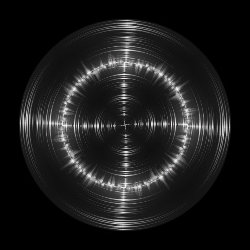
8、按Ctrl J,复制图层,并将图层模式变成″变亮″, ctrl + T ,旋转45度,按Ctrl + Shift + E合并图层,按Ctrl + U 改变图像的色相/饱合度,勾选″□着色″,通过拖动色相滑块,选择自己喜欢的颜色, 确定后,选择″滤镜″>″扭曲″>″极坐标″,选″极坐标到平面坐标″,选择″图像″菜单中的″旋转画布″中的″90度顺时针″。
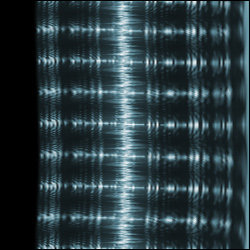
9、再选择″滤镜″>″风格化″>″风″,使用默认设置就可以,ctrl+F,重复一次风的效果, 选择″图像″菜单中的″旋转画布″中的″90度逆时针″;选择″滤镜″>″扭曲″>″极坐标″,选″平面坐标到极坐标″;
大功告成,我们最终的效果如下图所示:

出处:
责任编辑:moby
上一页 Photoshop 轻松打造数码光圈 [2] 下一页
◎进入论坛Photoshop、Fireworks版块参加讨论
|







